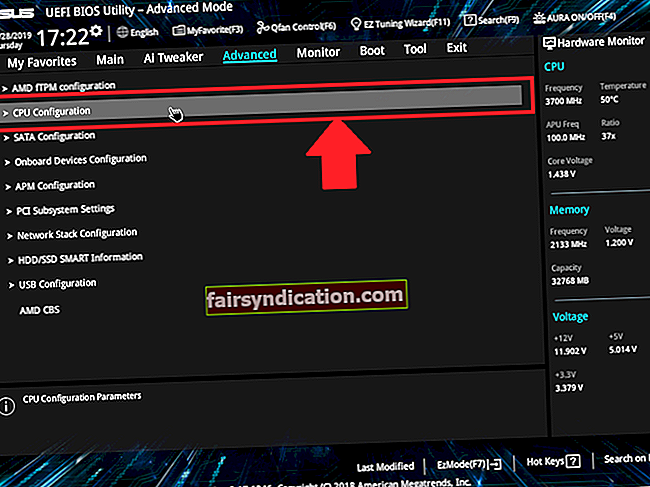कई लोगों के लिए, स्टीरियो मिक्स एक ऐसा उपकरण है जिसका उपयोग वे अक्सर अपने कंप्यूटर से ऑडियो आउटपुट रिकॉर्ड करने के लिए करते हैं। दूसरी ओर, ऐसे उदाहरण हैं जिनमें यह कार्यक्रम ठीक से काम नहीं कर सकता है। आपके द्वारा सभी विकल्पों को सक्षम करने के बाद भी, प्रोग्राम ध्वनि रिकॉर्ड नहीं करेगा। स्टीरियो मिक्स हेडफ़ोन या स्पीकर के साथ काम नहीं कर रहा है, हो सकता है कि आप महत्वपूर्ण काम न करें।
स्टीरियो मिक्स के साथ क्या समस्याएं होती हैं
स्टीरियो मिक्स के साथ समस्याओं का सामना करने के कई कारण हो सकते हैं। सेटिंग्स या एप्लिकेशन में कुछ गड़बड़ हो सकती है। यह स्थिति तब है जब आप अपने कंप्यूटर से ऑडियो सुन रहे हैं और फिर भी रिकॉर्डिंग कुछ भी नहीं चला रही है। हालाँकि, यदि आप कुछ भी नहीं सुन सकते हैं, तो संभावना है कि ड्राइवर या आपके केबल कनेक्टिविटी के साथ समस्याएँ हो सकती हैं।
सामान्य तौर पर, यह समस्या उतनी गंभीर नहीं होती है और इसे आसानी से ठीक किया जा सकता है। स्टीरियो मिक्स काम नहीं कर रहा है, इसे ठीक करने का तरीका जानने के लिए आपको केवल तकनीकी विशेषज्ञ होने की आवश्यकता नहीं है। समस्या से छुटकारा पाने के लिए आपके द्वारा उपयोग किए जा सकने वाले सभी तरीकों को खोजने के लिए पढ़ते रहें ताकि आप ऑडियो रिकॉर्डिंग पर वापस आ सकें।
पहला समाधान: स्टीरियो मिक्स को डिफ़ॉल्ट रिकॉर्डिंग डिवाइस के रूप में सेट करना
ज्यादातर मामलों में, स्टीरियो मिक्स हेडफ़ोन या स्पीकर के साथ काम नहीं कर रहा है, इसका सेटिंग्स के साथ कुछ लेना-देना हो सकता है। यह संभव है कि कार्यक्रम पहले स्थान पर सक्षम न हो। इसलिए, उस सेटिंग को वापस करना पहला उपाय होना चाहिए जिसे आपको आजमाना चाहिए। यह सुनिश्चित करने के लिए कि प्रोग्राम को चलाने में कोई बाधा नहीं है, आपको इसे डिफ़ॉल्ट रिकॉर्डिंग डिवाइस के रूप में भी सेट करना होगा। इसके साथ ही, स्टीरियो मिक्स काम नहीं कर रहा है, इसे ठीक करने के तरीके यहां दिए गए हैं:
- आइकन ट्रे के निचले दाएं कोने में जाएं।
- ध्वनि आइकन पर राइट-क्लिक करें।
- एक मेनू पॉप आउट होगा। रिकॉर्डिंग डिवाइस चुनें। यह ध्वनि विंडो लाएगा।
- रिकॉर्डिंग टैब पर जाएं, फिर विंडो पर खाली क्षेत्र पर राइट-क्लिक करें।
- सुनिश्चित करें कि अक्षम डिवाइस दिखाएँ और डिस्कनेक्ट किए गए डिवाइस देखें चयनित हैं।
- आपको उपलब्ध उपकरणों से स्टीरियो मिक्स देखने में सक्षम होना चाहिए। इसे राइट-क्लिक करें, फिर सक्षम करें चुनें।
- अगला कदम स्टीरियो मिक्स को अपने डिफ़ॉल्ट रिकॉर्डिंग डिवाइस के रूप में सेट करना है। उपरोक्त डिवाइस पर राइट-क्लिक करें, फिर सेट को डिफॉल्ट डिवाइस के रूप में चुनें।
- एक बार फिर, स्टीरियो मिक्स पर राइट-क्लिक करें, फिर डिफ़ॉल्ट संचार उपकरण के रूप में सेट करें चुनें। आपको डिवाइस के बगल में एक हरे रंग का चेकमार्क देखने में सक्षम होना चाहिए।
- परिवर्तनों को सहेजने के लिए, लागू करें पर क्लिक करें, फिर ठीक दबाएं।
दूसरा उपाय: अपने साउंड ड्राइवर को अपडेट करना
स्टीरियो मिक्स के ठीक से काम नहीं करने का एक और संभावित कारण यह है कि आप पुराने या असंगत साउंड ड्राइवर का उपयोग कर रहे हैं। जैसे, समाधान यह होगा कि इसे नवीनतम निर्माता-अनुशंसित संस्करण में अपडेट किया जाए। ध्यान रखें कि यदि आप इसे मैन्युअल रूप से करते हैं और आप आत्मविश्वास से तकनीक-प्रेमी नहीं हैं, तो आप गलत संस्करण स्थापित कर सकते हैं। समस्या को ठीक करने के बजाय, आप अपने कंप्यूटर को अधिक नुकसान पहुंचा सकते हैं।
जैसे, हम Auslogics Driver Updater जैसे विश्वसनीय प्रोग्राम का उपयोग करने की सलाह देते हैं। यह उपकरण स्वचालित रूप से आपके सिस्टम को स्कैन करेगा और संगत ड्राइवरों की ऑनलाइन खोज करेगा। एक बटन के एक क्लिक के साथ, आप अपने सभी ड्राइवरों को अपडेट कर सकते हैं, जिसमें स्टीरियो मिक्स की कार्यक्षमता के लिए जिम्मेदार ड्राइवर भी शामिल है। एक बार प्रक्रिया पूरी हो जाने के बाद, आप फिर से ऑडियो आउटपुट रिकॉर्ड कर सकते हैं और यहां तक कि अपने कंप्यूटर से बेहतर प्रदर्शन और गति का आनंद भी ले सकते हैं।
तीसरा उपाय: माइक/साउंड वॉल्यूम को ठीक करना
कभी-कभी, समस्या हो सकती है, क्योंकि आपके प्लेबैक विकल्पों पर, माइक्रोफ़ोन म्यूट कर दिया गया है। आप अपने माइक्रोफ़ोन को अनम्यूट करके समस्या का समाधान कर सकते हैं. इसके साथ ही, नीचे दिए गए निर्देशों का पालन करें:
- ध्वनि आइकन पर राइट-क्लिक करें।
- एक बार ध्वनि मेनू के ऊपर, प्लेबैक डिवाइस का चयन करें।
- ध्वनि विंडो चयनित प्लेबैक टैब के साथ दिखाई देनी चाहिए।
- अपने डिफ़ॉल्ट प्लेबैक डिवाइस पर जाएं और उस पर राइट-क्लिक करें।
- गुण चुनें।
- लेवल टैब पर जाएं, फिर माइक्रोफ़ोन और ध्वनि को अनम्यूट करें। यह जाँचने के लिए कि क्या यह समस्या ठीक करता है, ऑडियो समायोजित करने का प्रयास करें।
- एक बार जब आप कर लें, तो लागू करें पर क्लिक करके परिवर्तनों को सहेजें। ओके पर क्लिक करें।
- मुख्य ध्वनि विंडो पर, लागू करें फिर ठीक क्लिक करें।
- स्टीरियो मिक्स का उपयोग करने का प्रयास करें और जांचें कि क्या समस्या हल हो गई है।
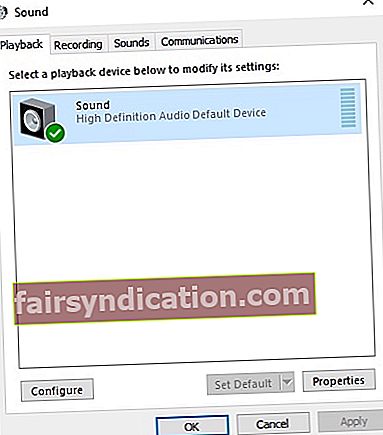
क्या आपको लगता है कि इस समस्या को ठीक करने के आसान तरीके हैं?
हम नीचे दी गई टिप्पणियों में आपके विचारों को पढ़ने के लिए इंतजार नहीं कर सकते!